界面{精品}WinServer2012(iis8)上安装与配置IIS转发参考文档 {精品}
I IS8上配置转发参考文档系统环境windows server 2012 standard 64位I IS版本 8.0
Weblogic版本 10.3.6
一、 安装I IS8
1 、打开服务器管理-》添加角色和功能
2、
3、
4、
5、选择安装I IS服务器组件
6、安装即可。
7、安装完毕后可按如下图方式启动I IS服务器管理控制台
8、启动界面如下
二、 安装证书
1 、 申请和准备证书文件。
2、选中i is服务器节点在右边显示界面中双击服务器证书来导入证书
三、安装Weblogic I IS插件并配置转发
1 、新建用于存放插件及转发配置文件的目录如C:\i is。 要确认I IS用户对此目录有
读取和运行权限
2、根据系统环境这里是win 、 64位将weblogic的2个i is插件i isforward.d l l、 i isproxy.d l l拷贝至新建目录C:\i is下weblog ic插件路径
\wlserver_10.3\server\plugin\win\x64注意要选x64下的不能选64文件
夹下的 如下图
3、在c:\i is目录下新建i is proxy. i n i文件内容如下
WebLogicHost=172.18.8.160
WebLogicPort=7001
ConnectTimeoutSecs=20
ConnectRetrySecs=2
Debug=ON
WlForwardPath=/etrading
注上面内容要更改的地方一般就是weblogic服务器地址及端口其它可不用变更。
4、 启动i is信息服务管理器控制界面这里使用默认的应用程序池和默认网站来做转发配置如图
5、选中默认网站页在右边显示界面中双进入后右键选择添加一个一个筛选器如图
2添加i isforward.dl l作为一个ISAPI筛选器
6、选中默认网站页在右边显示界面中双进入后右键选择添加一个一个脚本映射如图 1
2添加脚本映射
这里一定要注意上图中的“请求限制”选中打开后要按如下图配置
3请求限制要注意的地方
7、选中服务器节点在右边显示界面中双个ISAPI的扩展限制 i isforward.dl l、 i isproxy.dl l 如果已经配置了则不必再添加 并将扩展状态均设置为允许如下图
- 界面{精品}WinServer2012(iis8)上安装与配置IIS转发参考文档 {精品}相关文档
- 竞赛安装iis
- 数据库安装iis
- 竞赛安装iis
- 用友安装iis
- 本书安装iis
- 安装2008下安装IIS 数据库 建立站点进行安装的说明
bgpto:独立服务器夏季促销,日本机器6.5折、新加坡7.5折,20M带宽,低至$93/月
bgp.to对日本机房、新加坡机房的独立服务器在搞特价促销,日本独立服务器低至6.5折优惠,新加坡独立服务器低至7.5折优惠,所有优惠都是循环的,终身不涨价。服务器不限制流量,支持升级带宽,免费支持Linux和Windows server中文版(还包括Windows 10). 特色:自动部署,无需人工干预,用户可以在后台自己重装系统、重启、关机等操作!官方网站:https://www.bgp.to...

PIGYun月付14.4元起,美国洛杉矶/韩国VPS七月6折
PIGYun是成立于2019年的国人商家,提供香港、韩国和美西CUVIP-9929等机房线路基于KVM架构的VPS主机,本月商家针对韩国首尔、美国洛杉矶CUVIP-AS29、GIA回程带防御等多条线路VPS提供6-8.5折优惠码,优惠后韩国首尔CN2混合BGP特惠型/美国洛杉矶GIA回程带10Gbps攻击防御VPS主机最低每月14.4元起。下面列出几款不同机房VPS主机配置信息,请留意不同优惠码。...
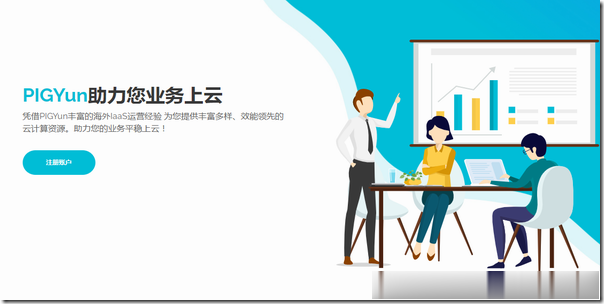
Sharktech($49/月),10G端口 32GB内存,鲨鱼机房新用户赠送$50
Sharktech 鲨鱼机房商家我们是不是算比较熟悉的,因为有很多的服务商渠道的高防服务器都是拿他们家的机器然后部署高防VPS主机的,不过这几年Sharktech商家有自己直接销售云服务器产品,比如看到有新增公有云主机有促销活动,一般有人可能买回去自己搭建虚拟主机拆分销售的,有的也是自用的。有看到不少网友在分享到鲨鱼机房商家促销活动期间,有赠送开通公有云主机$50,可以购买最低配置的,$49/月的...
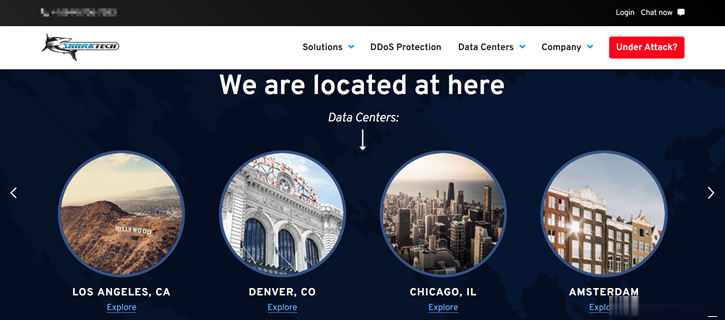
-
手机iphoneuctools我的UC上不去。好急呀,请帮帮我。accessdenied升级后出现Access denied 如何解决进入查看空间文章qq空间日志文章,要求经典iproute两个独立局域网 互相访问。怎么做。php计划任务windows系统下如何设置PHP定时任务中国企业信息网中国企业网怎么样全国企业信息查询网上如何怎么查询全国企业信用信息公示系统查询字节跳动回应TikTok易主一部电影讲一个小伙子去继承遗产结果是一批雪橇狗男主吹口哨声明不是雪地狂奔asp.net网页制作怎么用ASP.NET 做一个网页注册。简单的就行